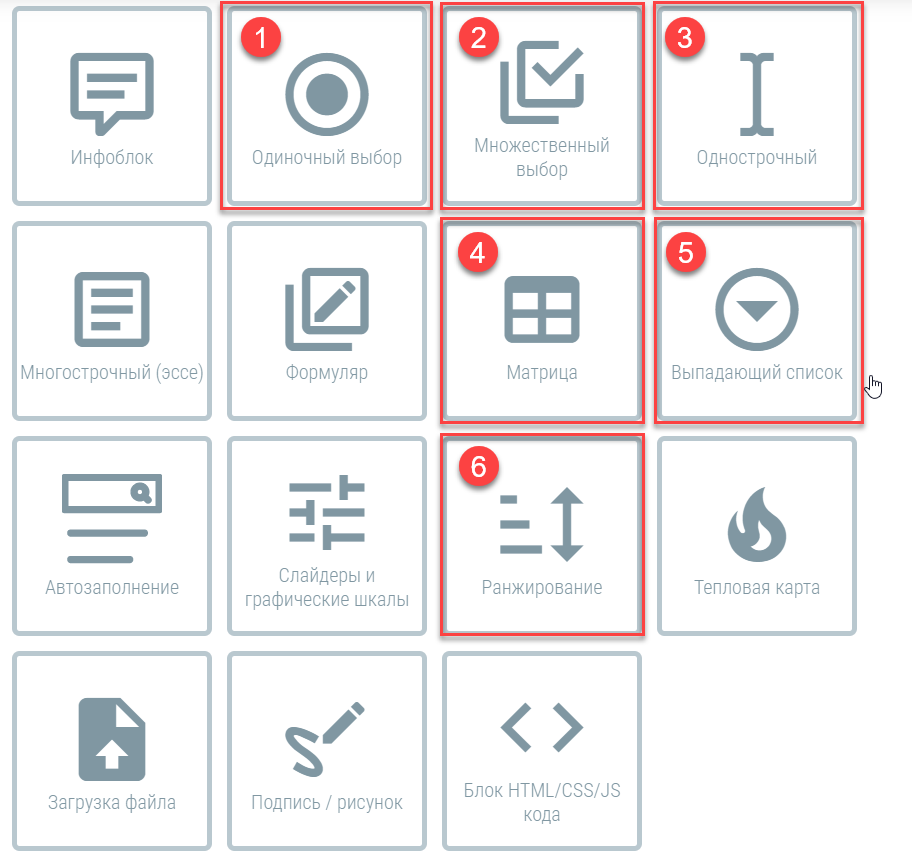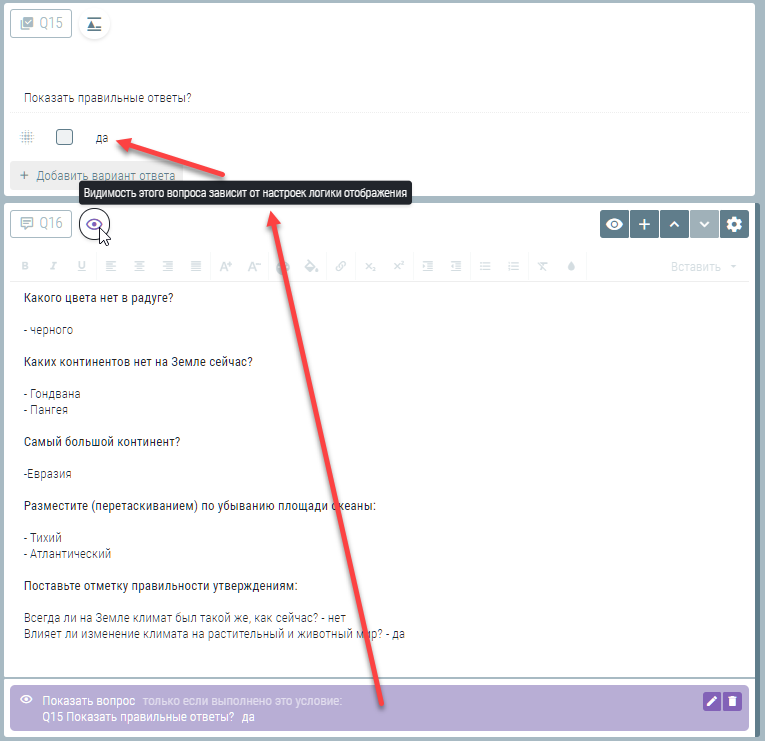Используйте нашу новую базу знаний!
Проведение тестирования на платформе Questionstar
* Приведенные в данной статье материалы немного устарели. Вы все еще можете пользоваться описанным в ней функционалом. Однако, с момента выхода данной статьи, в QUESTIONSTAR появился функционал автоматического подсчета баллов, что сделало проведение тестов, проверку правильных ответов и выставление оценок еще легче. Этот новый функционал описан в статье "Создание тестов" в нашей базе знаний.
Вы можете создавать и распространять тесты на платформе Questionstar так же просто, как и создавать опросы.
Для проведения онлайн-тестирования необходимо сделать следующие шаги:
- настроить вопросы для подсчета баллов за ответы - присвоить значения правильным ответам
- создать матрицу (условия) правильных ответов, при котором будет считаться, что респондент прошел тест
- Создать страницы с сообщениями о прохождении или не-прохождении теста
- Вывести количество баллов, набранных респондентом (при необходимости)
- Создать страницу для показа правильных ответов (при необходимости)
- Настроить показ респонденту его ответов
Для тестов, в которых нужно показывать только прохождение теста или уведомлять о неудачной попытке, подходят следующие виды вопросов:
- одиночный выбор
- множественный выбор
- проверка введенного текста
- матрица
- выпадающий список
- ранжирование
Для тестов, в которых нужно дополнительно считать количество баллов, подходят следующие виды вопросов:
- одиночный выбор
- множественный выбор
- проверка введенного текста
Примеры: а) тест с подсчетом баллов и б) тест без подсчета баллов
1 Настройка тестирования в QUESTIONSTAR
1.1 Для настройки вопроса с одиночным выбором необходимо правильному ответу присвоить значение "1", а неправильным ответам - "0" (ноль). Сделать это можно через меню настройки варианта ответа.
Для правильного ответа:
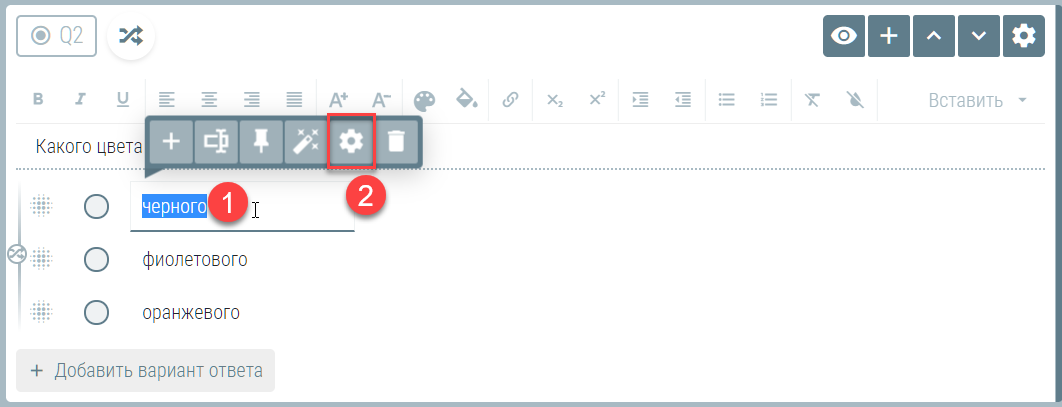
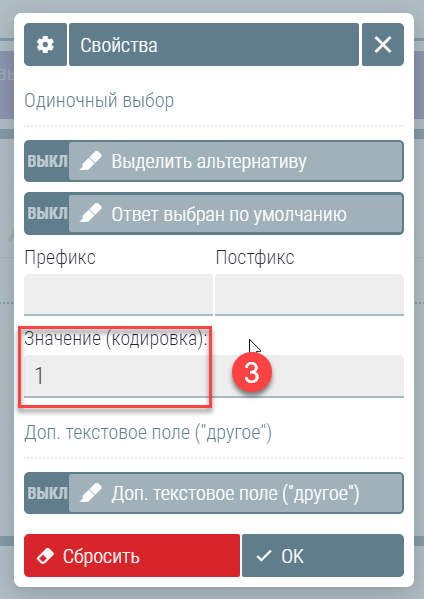
Для неправильного ответа кодировка устанавливается равная "0".
1.2 Настройка вопроса с множественным выбором не требуется, т.к. каждый вариант ответа автоматически возвращает значение "1" при выборе варианта ответа или "0", если вариант не выбран.
1.3 Если необходимо проверять ввод текста на правильность, то необходимо создать вопрос с текстовым полем и настроить проверку текстового поля, а также учет баллов за правильный ответ.
Простая проверка правильности заполнения текстового поля осуществляется в матрице правильных ответов (см. ниже) и не требует дополнительной настройки.
Если необходим подсчет баллов за правильное заполнение, то потребуется дополнительные действия по настройке онлайн-теста, об этом написано в конце страницы.
Создаем вопрос типа "Ввод текста - однострочный" и обязательно присваиваем ему имя (1) латинскими буквами (для примера "testQ4", для разных вопросов имена должны быть разными):

В самом опросе не устанавливается правильное значение - оно проверяется в матрице ответов или в специальном коде, если необходимо считать баллы за правильный ответ.
2. Настройка матрицы правильных ответов
Для создания и настройки матрицы правильных ответов вам необходимо:
а) создать страницу с текстом о прохождении теста
б) настроить условия ее показа
в) установить переход после этой страницы на конец опроса
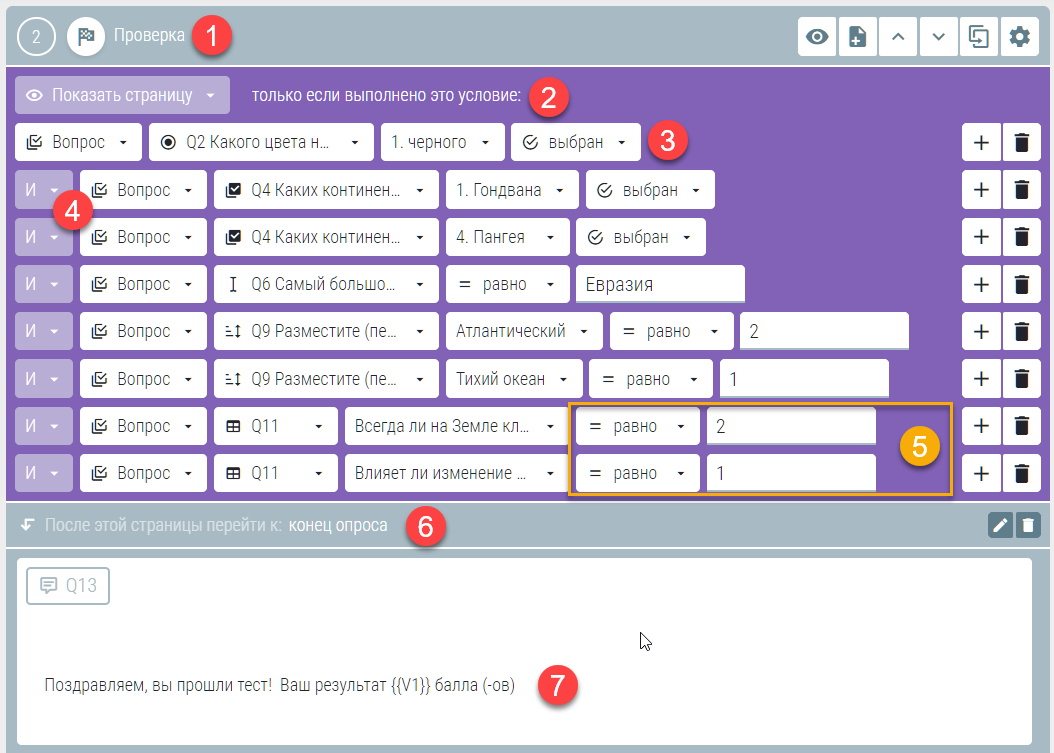 (1) для упрощения навигации назовите страницу понятным именем и отметьте ее как "конец опроса" чтобы ответы респондентов, которым она показывается, сразу отмечались, как завершенные
(1) для упрощения навигации назовите страницу понятным именем и отметьте ее как "конец опроса" чтобы ответы респондентов, которым она показывается, сразу отмечались, как завершенные

(2) установите логику отображения для страницы "Показать", если выполняются все условия
(3) настройте условия для правильных ответов
(4) при добавлении условий следующих вопросов обязательно устанавливайте логику "и", т.к. тест считается пройденным, если правильно отвечено на все вопросы (1 и 2, и 3, и 4...)
(5) для вопроса типа "матрица" необходимо настраивать условие не по выбранным текстовым ответам, а по их числовой идентификации
(6) установите логику ветвления после этой страницы "перейти на конец опроса"
(7) добавьте на страницу один вопрос типа "Инфоблок" для и напишите поздравительный текст для тех, кто прошел ваш тест.
3. Настройка страниц с ответами
Если ваш респондент правильно ответит на все вопросы, то ему покажется страница с поздравлением, и после нажатия кнопки "дальше" на этой странице вы можете показать респонденту либо служебное сообщение, либо его ответы, либо отправить его на свой сайт (плюс еще несколько вариантов). Данные действия настраиваются на вкладке "конец опроса" в меню "Настройки опроса":
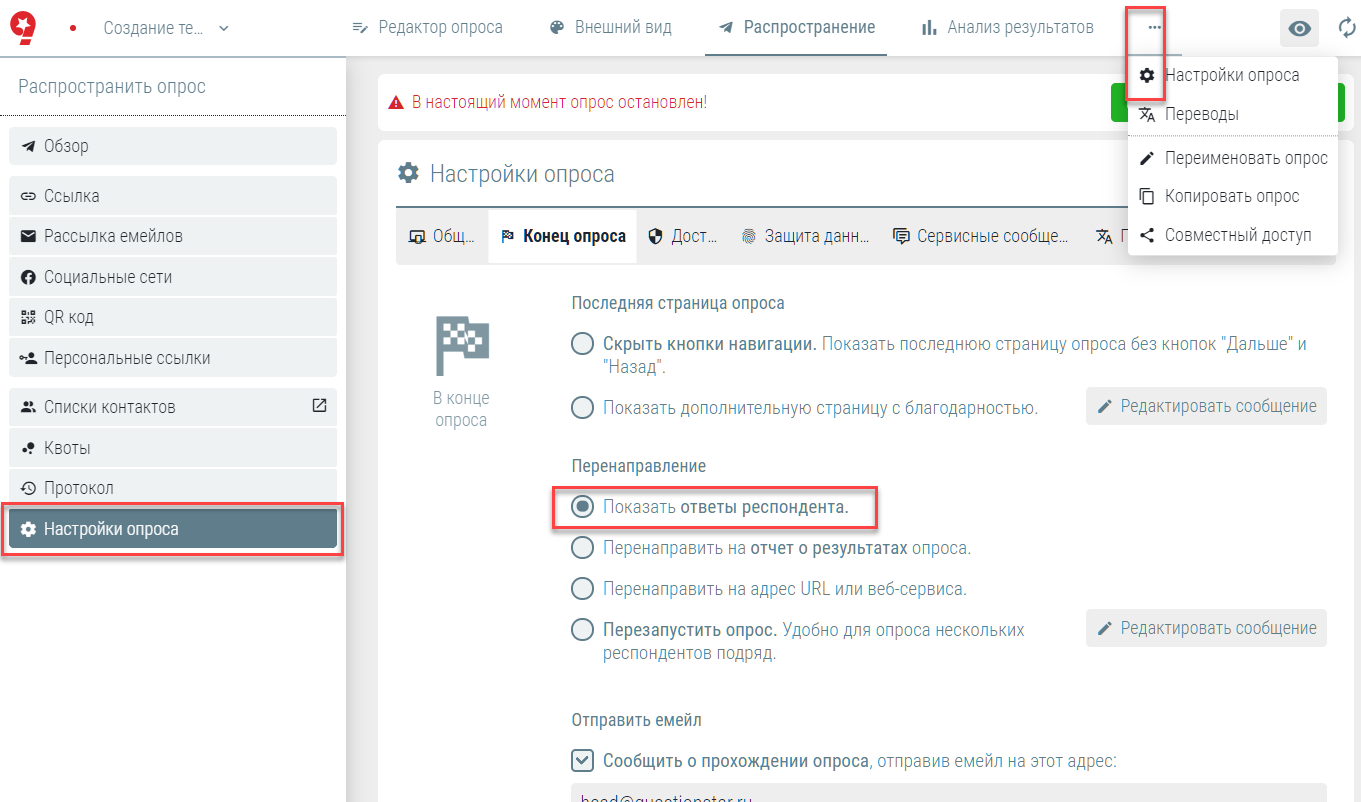
4. Подсчет баллов
Напомним, что для теста с подсчетом баллов подходят три вопроса:
- одиночный выбор
- множественный выбор
- проверка текста
- матрица
Для подсчета баллов необходимо создать переменную в разделе "Анализ результатов" (1)
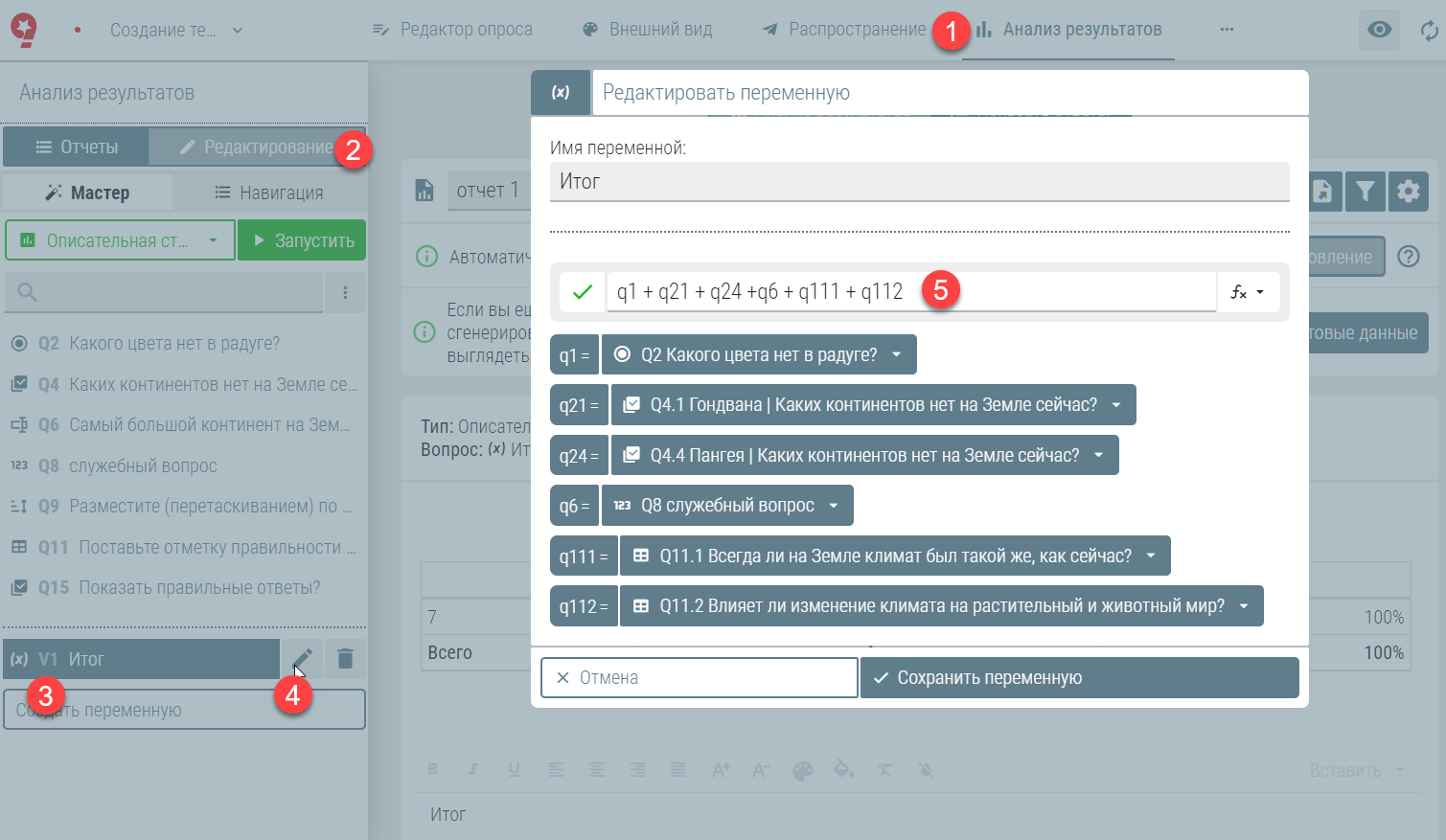
В режиме редактирования отчета (2) выделить переменную (3) и нажать "Редактировать" (4).
Каждый вопрос в тесте возвращает числовое значение, на основе которого можно посчитать итоговую сумму баллов. Для этого необходимо составить формулу вида (5), в которой переменные "q" обозначают вопросы из теста.
Для простоты понимания мы рекомендуем обозначать переменные с номером вопроса или варианта вопроса: q1 - ответ на первый вопрос, q21 и q24 - правильные варианты ответа в вопросе q2? которым присвоено значение 1.
В вопросе "единственный выбор" в формуле учитывается то значение, которое вы настраиваете самостоятельно, как и при проверке текста. В вопросе "множественный выбор" значение отмеченного варианта всегда равно 1. В матрице возвращается значение, которое соответствует порядковому номеру столбца.
5. Подсчет баллов для текстового поля
Создаем вопрос типа "Ввод текста - однострочный" и обязательно присваиваем ему имя (1) латинскими буквами (для примера "testQ4", для разных вопросов имена должны быть разными):

Создаем служебный (скрытый) вопрос типа "Ввод текста - однострочный" и присваиваем ему имя латинскими буквами (2). Также устанавливаем тип вводимых данных "число" (3):

После этого создаем вопрос типа "Код" и на вкладке "JS" вставляем такой код:
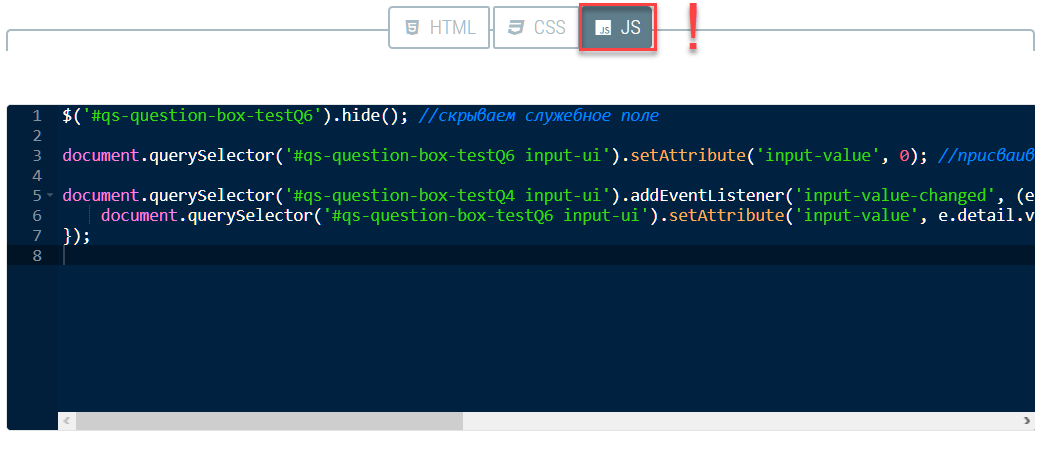
Обратите внимание на настройку этого кода под ваш тест:
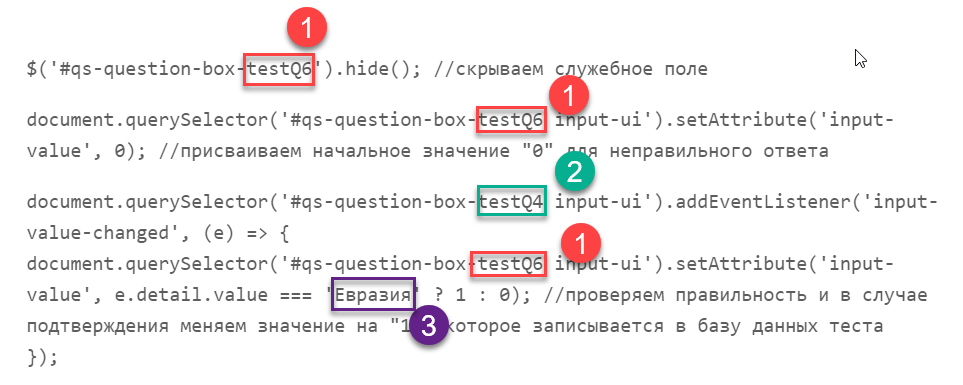
где
(1) testQ6 - название служебного вопроса (в вашем тесте это может быть другое название)
(2) testQ4 - название проверяемого вопроса (в вашем тесте это может быть другое название)
(3) текст правильного ответа, который проверяется
Ключевые слова: создать тест, создать онлайн-тест, провести тестирование, создать тест онлайн, создать тест онлайн в конструкторе, провести тест для друзей, тест с подсчетом баллов, как создать свой тест пошаговая инструкция.